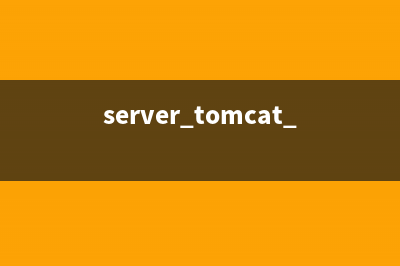位置: IT常识 - 正文
如何修复 Win10 上的“默认网关不可用”错误?(如何修复win10开机转圈五分钟)
编辑:rootadmin推荐整理分享如何修复 Win10 上的“默认网关不可用”错误?(如何修复win10开机转圈五分钟),希望有所帮助,仅作参考,欢迎阅读内容。
文章相关热门搜索词:如何修复 win10 启动,如何修复win10开机转圈五分钟,你没有首选无线网络 如何修复win10,如何修复 win10 启动,如何修复 win10 启动,如何修复Win10引导,如何修复Win10引导,你没有首选无线网络 如何修复win10,内容如对您有帮助,希望把文章链接给更多的朋友!
互联网用户每天都面临着问题。Windows 10用户报告的一个问题是默认网关不可用错误。此问题会限制您访问 Internet,因此,了解此错误的解决方案至关重要。在本指南中,今天我将引导您完成修复默认网关不可用错误的步骤。在讨论解决方案之前,让我们看看这个默认网关不可用意味着什么。
什么是默认网关?当我们尝试访问任何网站时,从我们的计算机到目标主机的数据以数据包的形式传输。在计算机网络系统中,路由器或网络节点充当到其他网络系统的转发跳,尤其是当路由表中没有指定用于将这些数据包传输到目的主机的下一跳IP地址时。
当一个网络与另一个网络通信时,它需要一个接入点来进行通信,这被称为默认网关。
一般来说,每个组件都会维护自己的路由表,用于在指定的端口和端口上建立连接,用于数据包的通信和传递。在此过程中,如果任何节点无法找到合适的路由来传递这些数据包,那么它会为此遵循默认网关。
什么是“默认网关不可用”错误?互联网问题会带来很多麻烦,尤其是在大学和商业办公室。“默认网关不可用”表示 Internet 连接丢失。用户将很少访问 Internet 或根本没有连接。您可能会注意到您的网络或系统托盘中的 Wi-Fi 图标上有一个黄色的感叹号,并且您的计算机无法访问 Internet。即使在网络故障排除后,错误也无法解决。它可能是由防病毒中断或过时的网络适配器设置引起的。
为什么会出现“默认网关不可用”错误?此错误的可能原因如下所示:
网络网关不可用。
损坏或损坏的网络适配器驱动程序。
与 McAfee 安全套件冲突。
不正确的路由器配置。
网络设置不正确。
病毒或恶意软件感染。
如何修复“默认网关不可用”错误?默认网关不可用错误是一个严重错误,但是“默认网关不可用”这个问题有一个解决方案。以下是一些可用于修复Windows 10中“默认网关不可用”错误的特定问题的方法。
安装新的以太网驱动程序
如果您在Windows 10上遇到此错误,请检查您的计算机上是否安装了最新的以太网驱动程序。
要安装新驱动程序,只需访问您的主板制造商的官方网站并搜索适用于您设备的最新以太网驱动程序。下载后,安装驱动程序并检查错误。
卸载迈克菲程序
用户一再报告 McAfee 防病毒软件会导致特定问题。因此,您可以通过从 PC 上卸载迈克菲程序来解决此问题。
进入控制面板>程序>程序和功能,完全卸载的McAfee防病毒软件。
程序>程序和功能并完全卸载迈克菲防病毒软件。”
卸载这些程序后,您可以将其替换为其他防病毒软件,例如 Bitdefender 或 Quickheal。
重置 Wi-Fi 或以太网适配器要修复此错误,您需要重置 wi-fi 或以太网适配器。为此,请执行以下步骤:
右键单击网络选项并选择打开网络 Internet 设置。
现在去更改您的网络设置。选择更改适配器设置。它将显示您的以太网连接适配器,然后您可以选择它。
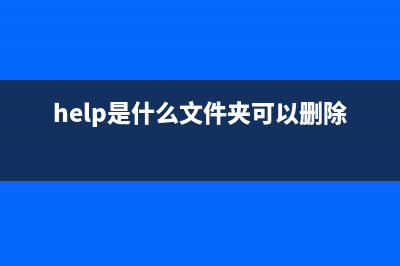
右键单击它并选择禁用选项。
只需等待一段时间,然后选择启用选项。
启用后关闭菜单。
修改网络适配器的电源管理设置更改网络适配器的电源管理设置也是修复“默认网关不可用”错误的一种方法。
按Windows+X键。将打开一个高级用户菜单,然后从列表中选择设备管理器
在设备管理器中,将打开不同设备的列表,在其中选择网络适配器。
双击网络适配器并在其中选择您的网络。右键单击您的网络并转到“属性”。
打开“属性”窗口后,单击“电源管理”选项卡并取消选中“允许计算机关闭此设备以节省电源”。
单击确定以保存更改。
更新网络适配器的驱动程序安装正确的驱动程序对于修复特定错误也很重要。以下是选择正确网络适配器驱动程序必须遵循的步骤。
按Windows+X键。将打开一个高级用户菜单,然后从列表中选择设备管理器。
在设备管理器中,会打开不同设备的列表,在其中选择网络适配器。
双击网络适配器并展开它。
右键单击您正在使用的网络适配器,然后单击更新。
更改网络适配器的驱动程序转到计算机上的设备管理器。
右键单击标题并展开网络适配器选项。展开后会显示你使用的驱动版本。选择更新驱动程序软件选项。
单击浏览我的计算机以查找驱动程序软件。
选择让我从我的电脑上的设备驱动程序列表中选择。
取消选中Show compatible hardware,向下滚动并选择Intel Corporation。单击与您现有的不同的网络适配器驱动程序。
不断更改网络适配器驱动程序,直到找到正确的驱动程序为止。
上一页12 下一页 阅读全文上一篇:autoupdate.exe是什么进程 autoupdate进程信息查询(autorun.exe)
下一篇:helpsvc.exe是什么进程 作用是什么 helpsvc进程查询(help是什么文件夹可以删除吗)